編輯:刷機須知
今天和大家分享一下聯想A830的線刷教程,可能很多新手看到線刷兩字,就會覺得比較麻煩,因為還需要裝驅動,如果遇到電腦系統是精簡版的還裝不上,所以新手可能會覺得比較復雜,但下面的教程是圖文詳細的教程,大家不用擔心。如果你的手機不能開機或者有問題,也可以通過線刷救回來,因為只有線刷才是完整的安裝系統,線刷的風險性還是有的,但只要你認真仔細的操作,不莽撞還是不會有什麼問題的,所以還沒有升級的朋友或者想修復手機系統的,現在就來和我一起看下面的步驟操作吧:
一:聯想A830線刷准備工作:
1,確保數據線能正常連接電腦的,最好是用原機自帶的數據線為好!
2,再下載好聯想A830官方線刷包,也就是聯想A830刷機包:選擇下面其中一個下載來刷即可
聯想A830最新原廠刷機包 A830_S119_130827>>>>
聯想A830原版官方刷機包 A830_S113_130414>>>>
3,下載好刷機工具,點擊下載>>>,並確保在電腦上安裝好了手機驅動,還沒裝的點擊這裡查看聯想A830驅動下載安裝>>>
三:聯想A830線刷詳細教程:
1,解壓上面下載好的聯想A830刷機工具SP_Flash_Tool_v3.1304.0.119,然後打開文件夾,雙擊flash tools.exe文件運行它
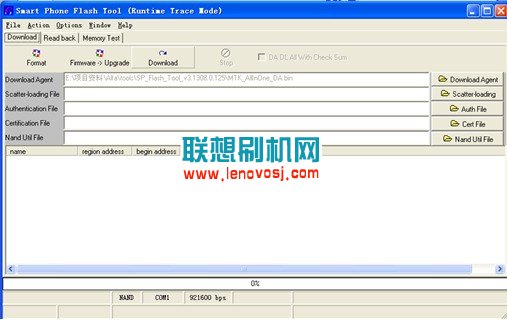
2, 再點擊scatter-loading,選擇版本路徑中的mt6582_Android_scatter_emmc.txt文件,如下圖所示:
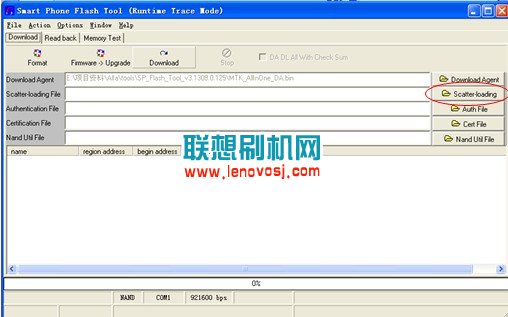

3,選擇好刷機文件後,再勾選上USB Mode.DA Download all 和DA DA ALL With check Sum這三個,必須勾上的哦,如下圖:
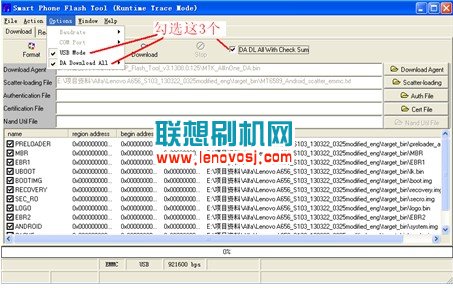
4,點擊Fireware Upgrade後,此時工具界面會跑動幾下紫色的進度條,這個並不代表開始刷機的,只是工具的初始化而己,
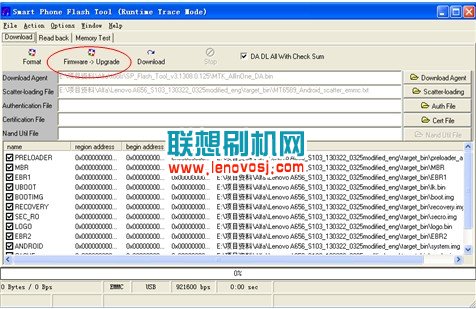
5,手機在關機狀態下使用USB數據線直接連接上電腦,然後刷機工具會進入升級狀態,等待操作完畢。刷機完成後工具會提示綠色圓圈,如下圖:
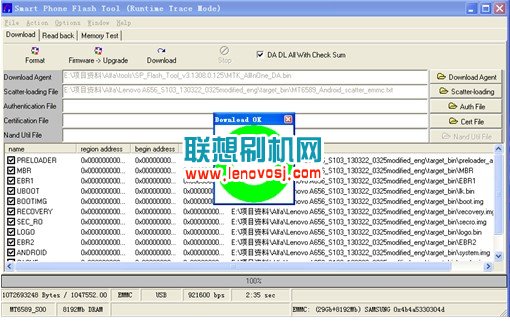
6,刷機成功後,拔下數據線,重裝一下電池,然後開機,開好機聯想A830的線刷刷機教程全部結束!
 聯想樂檬K30-E刷recovery的詳細教程
聯想樂檬K30-E刷recovery的詳細教程
聯想樂檬K30-E刷recovery的詳細教程分享給大家了,我們前面曾經給大家寫過樂檬K30-W刷recovery和樂檬K30-T刷recovery的教程。今
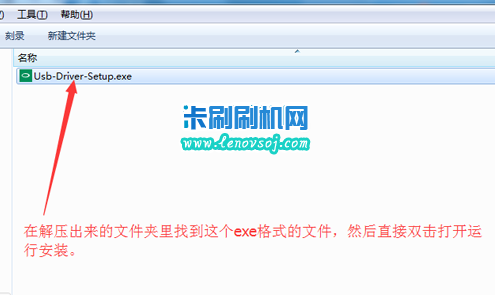 OPPO R9s Plus驅動下載安裝 OPPO R9s Plus usb驅動下載
OPPO R9s Plus驅動下載安裝 OPPO R9s Plus usb驅動下載
OPPO R9s Plus手機的驅動說了一下了,卻一直沒有說具體的OPPO R9s Plus驅動的下載和安裝方法了,看到網上裡有一些新手還是不知道在哪裡下載驅動,因此在這
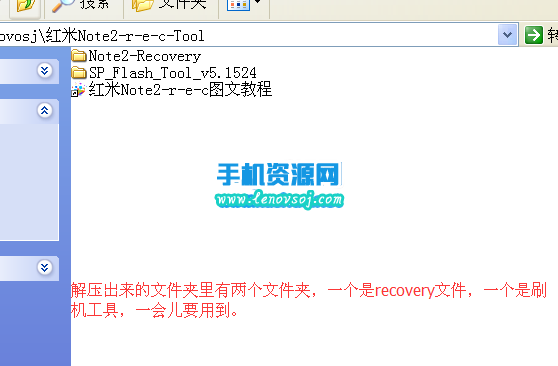 紅米Note2刷Recovery圖文教程 紅米Note2第三方Recovery
紅米Note2刷Recovery圖文教程 紅米Note2第三方Recovery
紅米Note2手機的第三方recovery,網上有一部分機友還不知道這個recovery是如何刷入的,這個recovery是我們經常要用到的第三方recovery了,也是
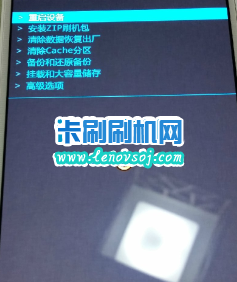 中興V5S卡刷刷機教程
中興V5S卡刷刷機教程
中興V5S的刷機教程在這裡分享的也就是利用第三方的recovery來給手機刷入一個第三方的zip格式的rom包,因為之前給大家分享過第三方的recovery了,因此大家可